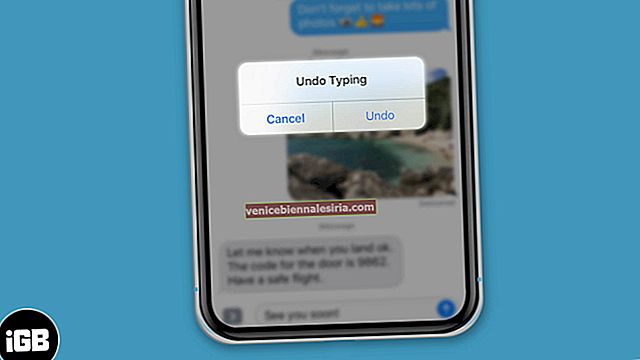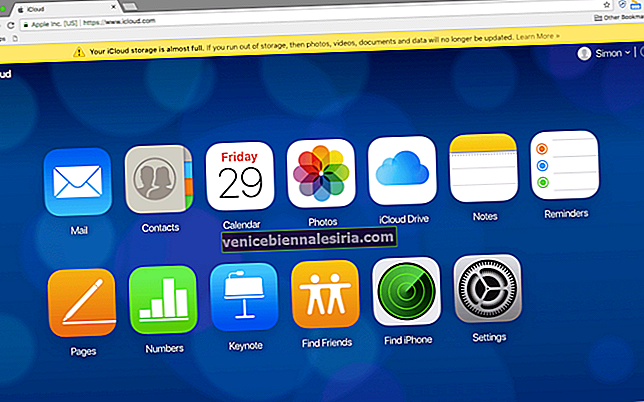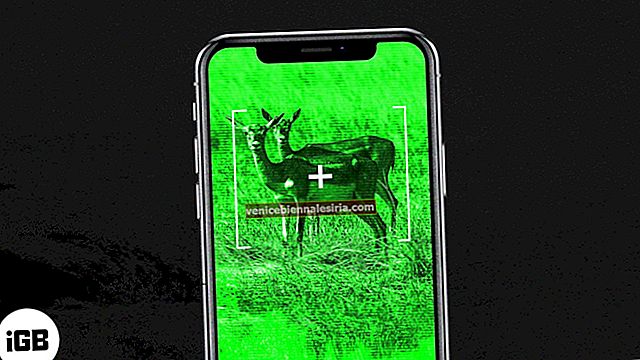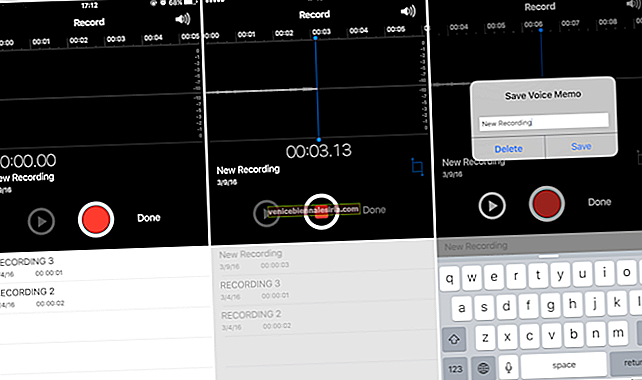Наскоро писахме как да споделяме бележки с други. Но забравих факта, че за да споделите бележка, първо трябва да създадете бележка. Е, по-добре късно, отколкото никога. Ето как можете да запишете гласова бележка на вашия iPhone.
Преди да запишете гласовата си бележка, знаете ли защо трябва да използвате това съоръжение на вашия iPhone? Това не е приложение на трета страна; това приложение принадлежи на вашия iPhone - проверете Екстри на вашия iPhone.
По принцип приложението за гласова бележка ви помага да записвате всеки глас, освен да записвате собствения си глас. Някои гласове, които обичате да чувате отново и отново; детето ви пожелава „честит рожден ден“; съпругът ви прошепва „Обичам те“ или може да е сватбена реч, произнесена от твоя приятел на твоя D-Day. А някои други гласове са се превърнали в „необходимо зло“ във вашия живот; например инструкциите на шефа ви за нов проект, приятни обмени с вашите колеги по време на офис среща или важен разговор с клиенти.
Въпросът е, че тази система за запис предлага голяма помощ.
Как да запишете гласова бележка на вашия iPhone
Етап 1. Отворете приложението Voice Memos на вашия iPhone.

Стъпка 2. На екрана за запис има червен бутон в кръгла форма, докоснете го.

Стъпка # 3. Започнете да записвате гласа си (или можете да записвате други гласове около вас.) След като записът приключи, докоснете същия бутон (Това ще спре процеса на запис.)

Стъпка # 4. Сега натиснете Готово (до червения бутон.) Ще се появи съобщение, което ви подканва да запазите гласовата бележка.
Стъпка # 5. Дайте име на файла и натиснете бутона Запазване. Или можете да изтриете записа, като докоснете бутона Изтриване.

Как да отрежете гласовата бележка на iPhone
Подобно на филмов режисьор, който е изрязал определени сцени преди пускането на филм, вие също може да пожелаете да отключите определени гласове от гласовата си бележка. С опцията Trim можете да отрежете гласовата си бележка на вашия iPhone.
Етап 1. Отворете приложението Voice Memos на вашия iPhone.
Стъпка 2. Докоснете бележка, която искате да изрежете от списъка с бележки.

Стъпка # 3. Натиснете Редактиране.

Стъпка # 4. Сега докоснете опцията Подрязване (иконата за изрязване.)

Стъпка # 5. Започнете да подрязвате бележката, като плъзнете червената игла.

Стъпка # 6. След това натиснете иконата за изрязване. Менюто ще плъзне нагоре с три опции: Trim Original, Save As New Recording и Cancel.

Стъпка # 7. Можете да изберете някоя от трите опции. Ако изберете „Запазване като нов запис“, трябва да промените името на вашия файл с гласова бележка.
Това е всичко за сега!
Споделете вашите отзиви с нас в коментара по-долу.